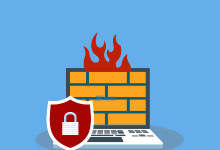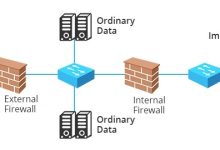Windows 11远程桌面无法连接的解决方法,在现代的工作环境中,远程桌面已经成为了我们日常工作的一部分,有时候我们可能会遇到Windows 11远程桌面无法连接的问题,这个问题可能是由于多种原因引起的,包括网络问题、防火墙设置、系统设置等,下面,我们将详细介绍如何解决Windows 11远程桌面无法连接的问题。, ,我们需要检查我们的网络连接是否正常,我们可以试着访问其他网站或者使用其他应用程序来测试我们的网络连接,如果网络连接正常,那么我们可以尝试以下方法来解决远程桌面无法连接的问题。,Windows 11的防火墙可能会阻止远程桌面的连接,我们需要检查我们的防火墙设置,确保远程桌面的连接没有被阻止,我们可以按照以下步骤来检查和修改防火墙设置:,1、打开“控制面板”,然后选择“系统和安全”。,2、选择“Windows Defender防火墙”。,3、在左侧菜单中,选择“高级设置”。,4、在右侧窗口中,找到“入站规则”,然后找到“远程桌面”规则。,5、确保“远程桌面”规则的状态是“已启用”,并且“域、专用和公用”选项都是“允许连接”。,除了网络和防火墙设置,我们还需要注意远程桌面的设置,我们需要确保我们的远程桌面设置是正确的,我们可以按照以下步骤来检查和修改远程桌面设置:,1、打开“控制面板”,然后选择“系统和安全”。,2、选择“系统”。, ,3、在左侧菜单中,选择“远程设置”。,4、在右侧窗口中,确保“允许远程助手连接到此计算机”选项是“已启用”。,5、如果需要,你还可以更改“远程桌面用户组”的设置。,如果以上方法都无法解决问题,那么我们可以尝试重启远程桌面服务,我们可以按照以下步骤来重启远程桌面服务:,1、打开“运行”对话框,可以通过快捷键Win+R来打开。,2、输入“services.msc”,然后按回车键。,3、在服务列表中找到“远程桌面服务”,然后右键点击它,选择“重启”。,以上就是解决Windows 11远程桌面无法连接的方法,希望这些方法能够帮助你解决问题。,相关问题与解答:,Q1:我使用的是Windows 10,这个方法是否也适用于我?, ,A1:是的,这个方法同样适用于Windows 10,虽然Windows 10和Windows 11在一些细节上有所不同,但是在处理远程桌面无法连接的问题时,大部分方法都是相同的。,Q2:我按照你的步骤操作,但是仍然无法解决问题,我该怎么办?,A2:如果你按照上述步骤操作,但是仍然无法解决问题,那么可能是由于其他原因引起的,你可以尝试联系专业的技术支持人员,他们可以帮助你进一步诊断和解决问题。,Q3:我是否需要安装任何特殊的软件才能使用远程桌面?,A3:不需要,Windows 11自带了远程桌面的功能,你不需要安装任何特殊的软件就可以使用它。,Q4:我可以在哪里找到更多的关于Windows 11远程桌面的信息?,A4:你可以在微软的官方网站上找到更多的关于Windows 11远程桌面的信息,你也可以查阅相关的技术文档和论坛,那里有很多用户分享的经验和解决方案。,您的Windows 11远程桌面无法打开,可能的原因包括
远程桌面服务未启用、网络防火墙阻止远程连接、电脑版本不支持远程桌面功能等。您可以尝试以下方法解决这个问题:通过运行对话框输入“sysdm.cpl”命令,然后勾选允许远程连接以启用远程桌面;检查并配置系统的
防火墙设置,确保远程桌面端口不被阻止;如果您的电脑是Windows 11家庭版,由于该版本不提供远程桌面服务,您可以考虑升级到专业版或使用第三方工具如向日葵、RayLink、Teamviewer、ToDesk等进行远程控制。
win11远程桌面打不开
版权声明:本文采用知识共享 署名4.0国际许可协议 [BY-NC-SA] 进行授权
文章名称:《win11远程桌面打不开》
文章链接:https://zhuji.vsping.com/402407.html
本站资源仅供个人学习交流,请于下载后24小时内删除,不允许用于商业用途,否则法律问题自行承担。
文章名称:《win11远程桌面打不开》
文章链接:https://zhuji.vsping.com/402407.html
本站资源仅供个人学习交流,请于下载后24小时内删除,不允许用于商业用途,否则法律问题自行承担。

 国外主机测评 - 国外VPS,国外服务器,国外云服务器,测评及优惠码
国外主机测评 - 国外VPS,国外服务器,国外云服务器,测评及优惠码